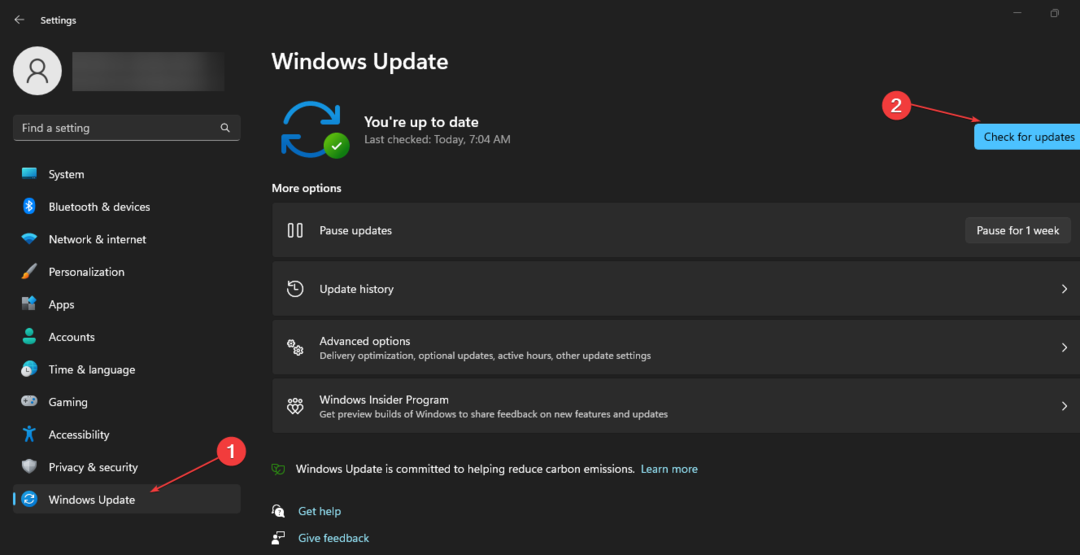- Деякі користувачі повідомили, що Windows Hello Face наразі недоступний у Windows 11, і це може бути причиною поганих оновлень, пов’язаних із камерою.
- Враховуючи, що це може бути лише тимчасова помилка, перше, що потрібно зробити, це перезавантажити комп’ютер.
- Щоб зробити вашу опцію Windows Hello Face доступною, запустіть засіб усунення несправностей камери — це ще один ефективний метод, який, безсумнівно, допоможе вам.
- Якщо налаштування розпізнавання обличчя наразі недоступні, ви можете спробувати оновити драйвери камери.

XВСТАНОВИТЬ, НАТИСНУТИ ЗАВАНТАЖУВАТИ ФАЙЛ
Це програмне забезпечення виправить поширені помилки комп’ютера, захистить вас від втрати файлів, шкідливого програмного забезпечення, збою обладнання та оптимізує ваш комп’ютер для максимальної продуктивності. Виправте проблеми з ПК та видаліть віруси зараз за 3 простих кроки:
- Завантажте Restoro PC Repair Tool що постачається із запатентованими технологіями (доступний патент тут).
- Натисніть Почніть сканування щоб знайти проблеми Windows, які можуть спричинити проблеми з ПК.
- Натисніть Відремонтувати все щоб усунути проблеми, що впливають на безпеку та продуктивність вашого комп’ютера
- Restoro завантажено користувачем 0 читачів цього місяця.
Windows Hello Face — це популярна програма, яка може підтвердити важливу безпеку вашого ПК та особистих даних, використовуючи високоякісні технології. Однак схоже, що деякі користувачі не можуть використовувати розблокування обличчям у Windows 11.
З того, що вони кажуть, неможливо використовувати розблокування обличчям у Windows 11. Точніше, це повідомлення, яке вони отримують:
Нам не вдалося знайти камеру, сумісну з Windows Hello Face.
На наступному малюнку ви можете побачити, як ця помилка зазвичай проявляється на ПК з Windows:

Чому параметр Windows Hello Face недоступний у Windows 11?
Існують деякі причини, які пояснюють, чому ваш Windows Hello Face зараз недоступний у Windows 11. У розділі нижче ми підготували спеціальний список, щоб зробити цю тему більш зрозумілою для вас.
1. Випадкові та тимчасові помилки
Перш за все, ми можемо говорити про випадкові та тимчасові помилки, які часто можуть виникати у вашій ОС або апаратних компонентах. Їх можна легко вирішити, виконавши кілька простих кроків, представлених далі в цій статті.
2. Погані загальні оновлення Windows
Крім того, ви повинні враховувати, що погані загальні оновлення Windows також можуть зашкодити вашому програмному забезпеченню. Якщо ваші програми чи програми працюють дивно, це може бути ознакою того, що ваша операційна система не оновлена.
Перегляньте цю повну статтю, щоб дізнатися скільки часу триває інсталяція оновлень Windows 11.
3. Пошкоджені драйвери
Ймовірно, одна з найпоширеніших причин, чому ваш параметр Windows Hello Face зараз недоступний, полягає в тому, що драйвери веб-камери були пошкоджені під час процесу оновлення.
Драйвери Windows 11 є основою, яка дозволяє вашим додаткам і програмам нормально працювати у вашій ОС.
Якщо з їхнім дизайном відбувається щось не так, це також вплине на інші пов’язані апаратні та програмні засоби, зокрема Windows Hello Face.
Є кілька цінних варіантів, які ви обов’язково повинні розглянути, якщо ви помітили, що ця програма зараз недоступна в Windows 11. Щоб знайти найкращий, обов’язково перегляньте цю статтю повністю.
Що я можу зробити, якщо Windows Hello Face зараз недоступний?
1. Перезавантажте ПК
Як згадувалося раніше, ця помилка іноді може виникати через деякі випадкові та тимчасові помилки, пов’язані з вашою вбудованою камерою.
Таким чином, перший варіант, який ви повинні спробувати, — це перезавантажити комп’ютер і перевірити, чи програма не зупиняється.
Однак, якщо цей метод не зробить ваш Windows Hello Face зараз доступним у Windows 11, перейдіть до наступних кроків.
2. Перевірте наявність оновлень Windows
- Натисніть на Windows ключ, потім відкрийте Налаштування.

- Йти до Windows Update.

- Натисніть на Перевірити наявність оновлень.

За допомогою цієї опції ваша ОС автоматично скануватиме нові доступні оновлення. Вам слід трохи почекати, поки всі рекомендації не будуть оновлені, а потім перезавантажте ПК.
Це може спрацювати, якщо Windows Hello Face виникає через випадкові помилки через погані загальні оновлення.
3. Запустіть спеціальний засіб усунення несправностей
- відчинено Налаштування.
- Йти до система, потім натисніть на Засіб усунення несправностей.

- Виберіть Інші засоби усунення несправностей.

- Подивись на Камера розділу, а потім натисніть на Біжи кнопку.

Оскільки Windows Hello Face допомагає налаштувати більш безпечне середовище за допомогою аутентифікації обличчя, помилка може виникнути через деякі проблеми з камерою. З огляду на це, запуск засобу усунення несправностей може допомогти вам у пошуку та пропонуванні конкретних рекомендацій.
4. Оновити драйвери камери
- Натисніть на Windows ключ, тип диспетчер пристроїв, потім відкрийте його.

- Розгорніть камери розділу, потім клацніть правою кнопкою миші на вбудовану камеру та виберіть Оновити драйвер.
- Натисніть на Автоматичний пошук драйверів.

Драйвери пристроїв є найважливішими елементами, які дозволяють оптимально використовувати як апаратне, так і програмне середовище.
Якщо ваш Windows Hello Face наразі недоступний у Windows 11, оновлення драйверів безсумнівно допоможе. Для автоматичного сканування відсутніх або застарілих драйверів ми рекомендуємо використовувати Виправлення драйверів.
5. Перевстановіть Windows 11
- відчинено Налаштування.
- Йти до система, потім виберіть Відновлення.

- Подивись на Скиньте цей ПК параметр, потім натисніть на Скиньте ПК кнопку.

Як працює Windows Hello Face?
Звичайні паролі передбачають величезний ризик бути зламаним або вкраденим, тому Windows Hello Face допомагає вам, коли справа доходить до встановлення значних меж проти атак.
Ця функція використовує 3D структуроване світло для створення моделі облич користувачів Microsoft. Потім застосовуються методи боротьби з спуфінгом, щоб обмежити успіх клонування головок.
Тут ви можете побачити найважливіші переваги, які пропонує Windows Hello Face:
- Розпізнавання обличчя, яке виявилося одним із найбільш безпечних методів для пристроїв Windows.
- Зручний інтерфейс, який пропонує вам форму підтвердження єдиним знаком, щоб розблокувати ваш Microsoft Passport.
- Корпоративний доступ до підтримуваного вмісту Microsoft Passport Pro, включаючи мережеві ресурси, веб-сайти та платіжні засоби.
- За допомогою інфрачервоного підключення він забезпечує стабільне зображення в різних умовах освітлення. Також включені незначні зміни зовнішнього вигляду, включаючи волосся на обличчі, косметичний макіяж та деякі інші чудові функції.
Щоб підвищити безпеку свого пристрою, перегляньте ці найкращі функції безпеки та конфіденційності в Windows 11 і знайдіть те, що відповідає вашим потребам.
Якщо у вас є інші запитання чи думки, не соромтеся поділіться ними з нами, використовуючи розділ коментарів нижче.